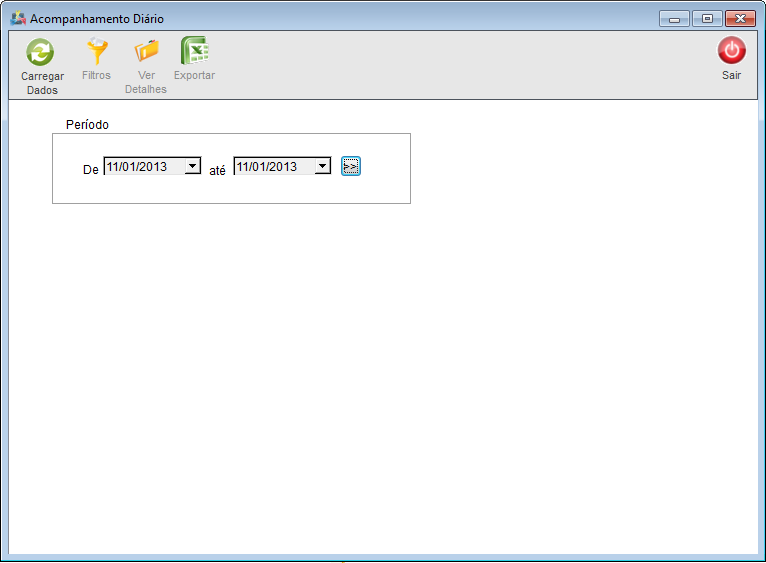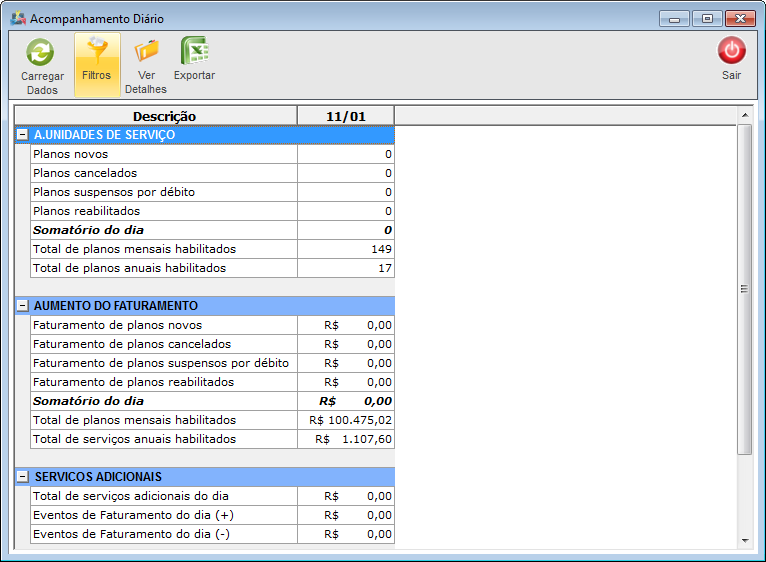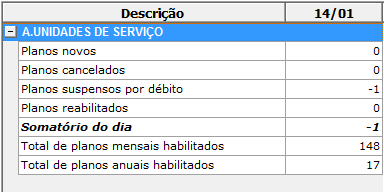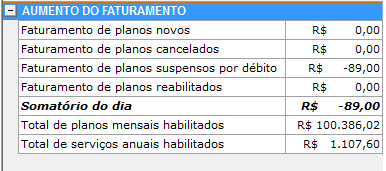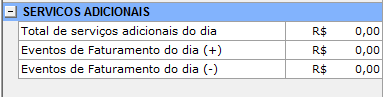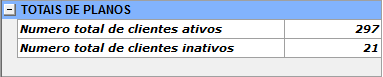Mudanças entre as edições de "Modulo Desktop - Acomp.Diario"
| Linha 59: | Linha 59: | ||
[[Arquivo:.png]] | [[Arquivo:.png]] | ||
| − | 2.3) Na tela "''' | + | 2.3) Na tela "'''Acompanhamento diário'''", caso queira exportar, selecione a opção "Exportar". |
2.3.1) Na tela "'''Exportar'''", é possível exportar "Nome Cliente", "Número Ocorrência", "Data Atendimento", "Remetente", "Telefone", "Duração", "Hora", "Ramal" e "Assunto". | 2.3.1) Na tela "'''Exportar'''", é possível exportar "Nome Cliente", "Número Ocorrência", "Data Atendimento", "Remetente", "Telefone", "Duração", "Hora", "Ramal" e "Assunto". | ||
| Linha 91: | Linha 91: | ||
'''Obs.:''' Após selecionar "Ok", o arquivo será enviado ao local de destino. | '''Obs.:''' Após selecionar "Ok", o arquivo será enviado ao local de destino. | ||
| − | [[#Modulo Desktop - Financeiro - | + | |
| + | [[#Modulo Desktop - Financeiro - Acompanhamento Diário|topo]] | ||
Edição das 10h23min de 14 de janeiro de 2013
Modulo Desktop - Financeiro - Acompanhamento Diário
| |

|
Através do módulo "Acompanhamento Diário", é possível fazer buscar por varios tipos de filtros, trazendo todos os detalhes do histórico, podendo exportar as informações. |
1) Acessar o Integrator Desktop da versão 5, informar o usuário e a senha aos seus respectivos campos, após, selecionar a opção "Entrar".
2) Na "Área de Trabalho" selecione a opção "Financeiro", de um clique duplo ou aperte o enter para visualizar a tela "Financeiro", nela selecione a opção "Acompanhamento Diário" e exibirá a tela "Acompanhamento diário".
2.1) Na tela "Acompanhamento diário" é possível buscar por data inicial e final, por semana, mês e ano.
2.2) Após preencher as datas, selecione a opção "Carregar" e exibirá a tela "Descrição" dos acompanhementos.
2.2.1) Na tela "Descrição", é possível verificar a quantidade de "A.Unidades de Serviço", "Aumento do Faturamento", "Serviços Adicionais" e "Totais de Planos".
2.2.1.1) Em "A.Unidades de Serviço" estão compostos de todos os tipos de planos: Planos Novos, Planos Cancelados, Planos suspensos por débito e Planos Reabilitados, informando a somatória do dia com total de Planos Mensais Habilitados e Total de Planos Anuais Habilitados.
2.2.1.2) Em "Aumento do Faturamento" estão compostos de todos os tipos de faturamentos: Faturamento Planos Novos, Faturamento Planos Cancelados, Planos suspensos por débito e Planos Reabilitados, informando a somatória do dia com total de Planos Mensais Habilitados e Total de Planos Anuais Habilitados.
2.2.1.3) Em "Servicos Adicionais" estão compostos de Total de Serviços Adicionais no Dia, Eventos de Faturamento do dias(+) e Eventos de Faturamento do dias(-).
2.2.1.4) Em "Totais de Planos" estão compostos de "Número total de Cliente Ativos" e "Número total de Cliente Inativos".
Obs.: Caso queira voltar a tela anterior, selecione a opção "Filtros".
2.2.1.5) Caso queira ver mais informação sobre cada plano, selecione a opção Ver Detalhes".
2.3) Na tela "Acompanhamento diário", caso queira exportar, selecione a opção "Exportar".
2.3.1) Na tela "Exportar", é possível exportar "Nome Cliente", "Número Ocorrência", "Data Atendimento", "Remetente", "Telefone", "Duração", "Hora", "Ramal" e "Assunto".
2.3.2) Selecione as opções que deseja ser exportada na planilha.
Obs.: No campo "Título", informe o título da planilha.
2.3.3) Selecione a opção "Excel", "Delimitado" ou "CSV" como extensão da planilha.
2.3.4) Selecione o botão ![]() e exibirá a tela "Save As".
e exibirá a tela "Save As".
2.3.5) Na tela "Save As", informe onde deseja salvar a planilha, após selecione o botão "Salvar".
Obs.: No campo "Pasta do backup", informe o nome da planilha.
2.3.6) Caso selecione a opção "Exportar Abrindo Arquivo" na tela , será exibido as informações.
2.3.7) Caso selecione a opção "Exportar criando arquivo", é exibido a mensagem de confirmação, selecione "Ok".
Obs.: Após selecionar "Ok", o arquivo será enviado ao local de destino.